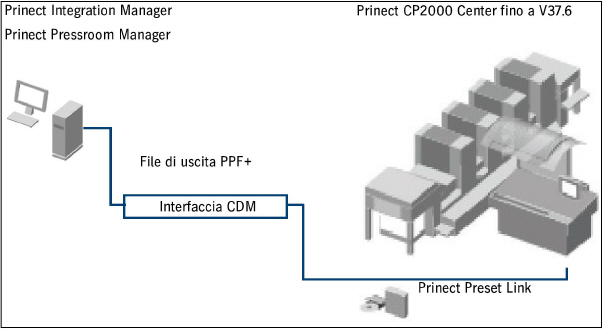
Collegare la macchina da stampa offline
Vista generale del flusso di lavoro
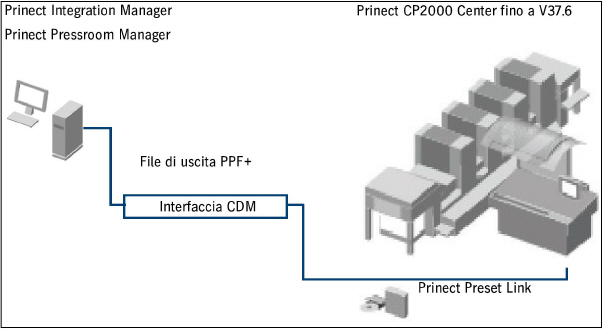
Tramite un collegamento offline, i valori di copertura possono essere preparati per le preregolazioni dell’inchiostrazione sulle macchine da stampa Heidelberg più vecchie. La messa a disposizione dei dati avviene tramite un file di uscita PPF+.
L’ordine viene caricato sulla macchina da stampa tramite la memoria dati «PrepressInterface (PPF)» e i dati preimpostati sono messi a disposizione da una cartella creata in precedenza.
Limitazione rispetto al collegamento online
In generale si raccomanda sempre un collegamento online delle macchine da stampa. Solo in questo modo si consegue un’integrazione ottimale. In caso di un collegamento Offline sussistono le seguenti limitazioni:
•Il processo di stampa termina con la generazione del file PPF+.
•Nell’Analyze Point e nello Scheduler queste periferiche non vengono considerate.
•Se il sistema di prestampa invia nuovamente lo stesso file PPF con modifiche, ciò non porta a un ricalcolo del file di uscita PPF+.
Ciò significa che le modifiche del sistema di prestampa non vengono considerate nel file di uscita PPF+ già generato.
Condizioni concernenti la macchina da stampa
Un collegamento al Prinect Pressroom Manager/Prinect Integration Manager è possibile solo se sono rispettate queste condizioni:
•con il modulo software «Prinect Preset Link» (Prinect CP2000 Center dalla versione di software V32.8).
•con il modulo software «Prinect Online Kit».
Creare la macchina da stampa per il collegamento offline sul CDM
1.Passate in «Amministrazione > Impostazioni > Sistema» e selezionate il nome del calcolatore.
Tramite il menu contestuale selezionate la voce: «Aggiungi periferica».

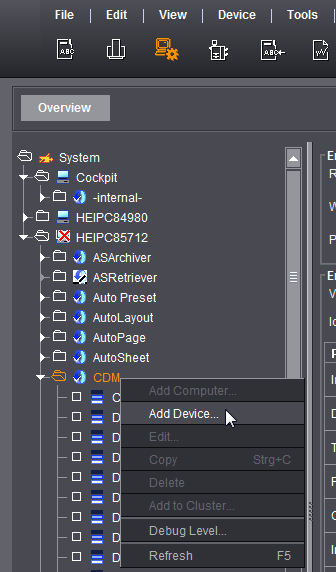
Assistente periferica - Generale

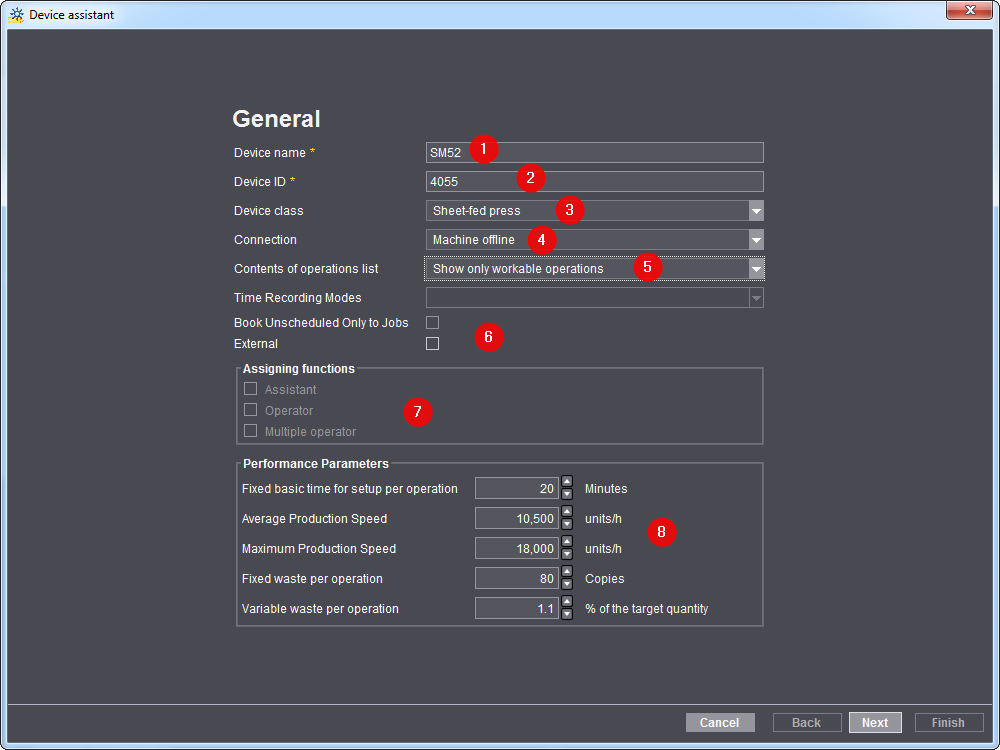
2.Sotto «Nome periferica» immettete la denominazione per la macchina che desiderate collegare (1).
La denominazione del posto di lavoro/della macchina nel flusso di lavoro Prinect deve essere univoca. Potete utilizzare massimo 30 caratteri. Questa denominazione serve come identificazione della macchina per gli utenti nell’intero flusso di lavoro Prinect (p.es. nello Scheduler e nell’Analyze Point).
3.Immettete un’identificazione periferica (DeviceID) (2).
·L’identificazione della periferica deve contenere solo i caratteri [a-z], [A-Z], [09].
·Se l’identificazione della periferica è già stata assegnata, appare un messaggio e dovete immetterne una nuova.
·L’identificazione della periferica serve per l’assegnazione univoca della macchina nel vostro flusso di lavoro Prinect. L’identificazione della periferica deve essere sincronizzata con il Management Information System.
4.Nella lista a discesa «Classe periferica» selezionate la voce «Macchina da stampa a foglio» (3).
5.Nella lista a discesa «Collegamento» selezionate la voce «Macchina offline» (4).
6.Nella lista a discesa «Contenuto della lista di operazioni», selezionate la voce desiderata (5).
Quali effetti abbia la selezione, viene descritto dettagliatamente in Configurazione generale della periferica.
7.Disattivate l’opzione «Esterno» (6).
8.Nelle aree «Assegnazione di ruoli» (7) e «Valori di potenza» (8) non dovete effettuare impostazioni per un collegamento offline. Dato che il collegamento offline non viene considerato nello Scheduler e nell’Analyze Point, le informazioni non sono necessarie.
9.Fate clic su «Avanti».
Si apre la finestra di dialogo per la configurazione della macchina da stampa.

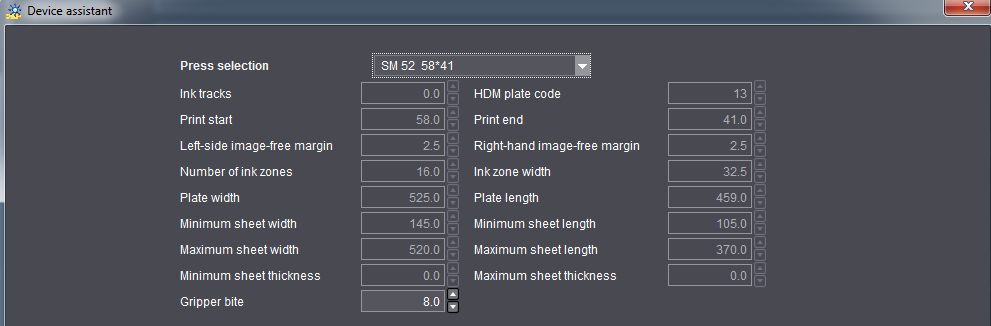
10.Configurate la macchina da stampa selezionando il tipo che desiderate collegare.
Configura la generazione dei dati preimpostati

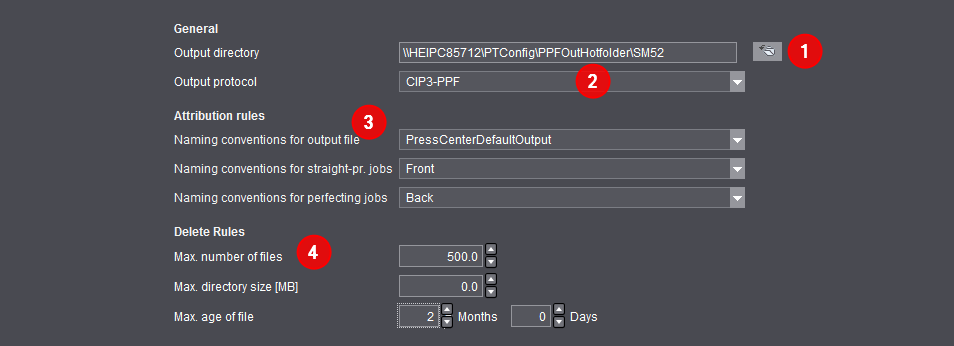
11.In «Directory di uscita» (1) immettete la directory nella quale devono essere salvati i file di uscita PPF+ generati. Di norma, dovreste utilizzare la directory impostata standard e cambiarla solo in caso di concreta necessità.
Successivamente, dovete immettere la directory anche nel Prinect CP2000 Center durante la configurazione dell’interfaccia per l’importazione di dati PPF «PrepressInterface (PPF)» (se l’interfaccia Workplace Interface non può essere concessa in licenza).
Nota: Quando definite una directory, che non è presente sul Prinect Server (computer esterno), dovete assicurarvi che su questo computer esterno l’utente «prinect» sia stato creato con i relativi diritti, e che la directory di uscita sia abilitata anche per questo utente.
12.Inoltre, selezionate il protocollo di uscita adatto per la vostra macchina da stampa (2).
Nelle macchine da stampa Heidelberg dovete selezionare il protocollo di uscita «CIP3-PPF». Se collegate una macchina di terzi (ap.es. una Komori 28-3000), dovete selezionare altri protocolli di uscita. Il nostro servizio di assistenza Prinect è a vostra disposizione. Potete raggiungerlo al seguente indirizzo E-Mail:
support.prinectpress@heidelberg.com.
13.All’occorrenza selezionate regole di attribuzione già create (3).
Una descrizione dettagliata si trova in Regola di attribuzione (filtrare delle informazioni dal file PPF/CIP).
14.Definite le regole per la cancellazione per i file creati con i dati di preimpostazione (4). Una descrizione dettagliata si trova in Regole per la cancellazione.
Modellazione della macchina da stampa
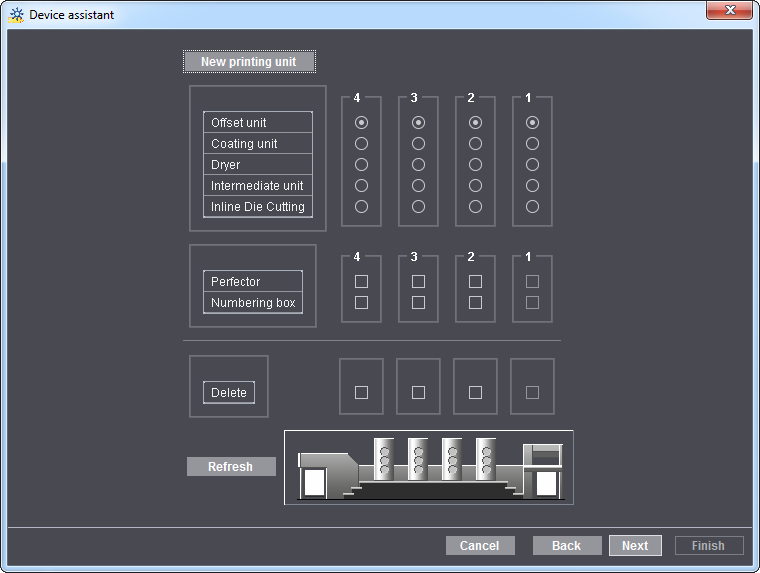
15.Definite il numero dei gruppi di stampa ed eventualmente altre specifiche quali, p.es., unità di verniciatura e dispositivo di voltura.
16.Fate clic su «Avanti»
Riceverete quindi un riepilogo della configurazione. Qui potete verificare tutte le impostazioni ed eventualmente effettuare modifiche tramite «Indietro».
17.Fate clic su «Terminato» per concludere la configurazione.